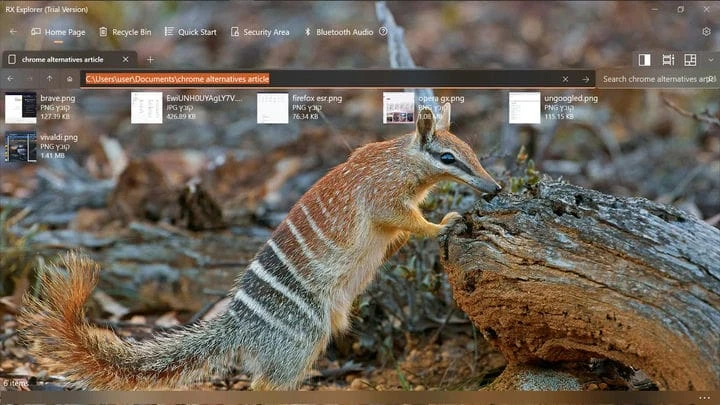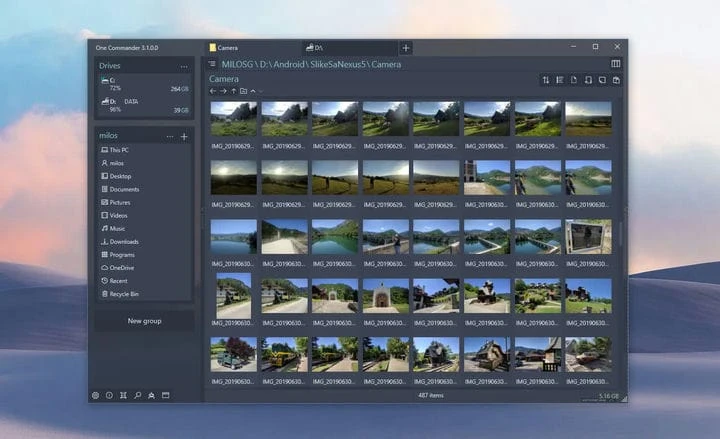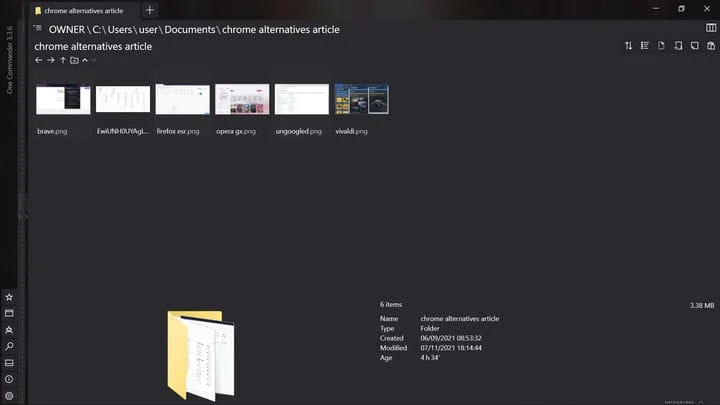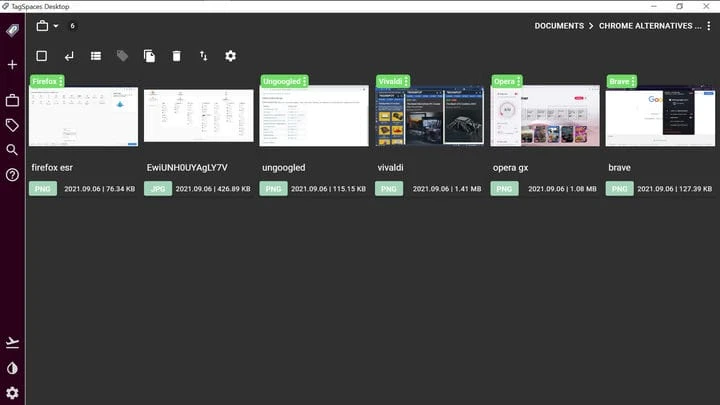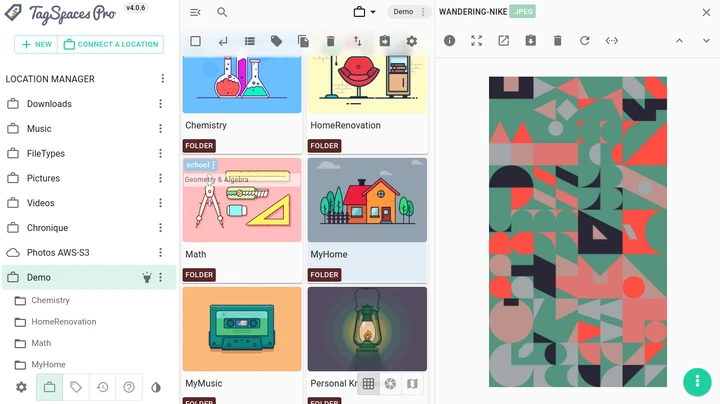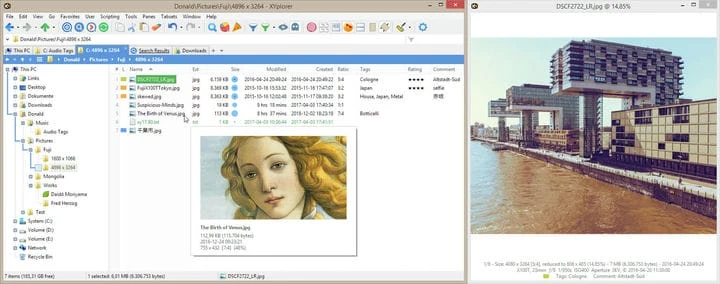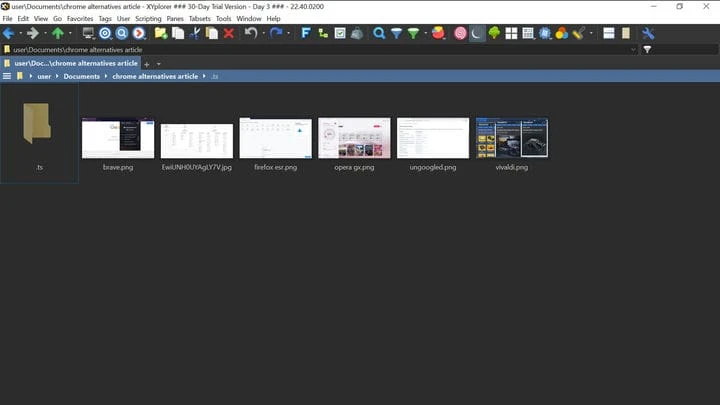5 альтернатив Windows File Explorer, которые вы должны попробовать
Ключевым компонентом Windows, который принципиально не изменился за эти годы, является Проводник. В то время как веб-браузер Microsoft добавил вкладки 15 лет назад с Internet Explorer 7, File Explorer операционной системы еще не реализовал эту функцию. Он также не поддерживает просмотр в двух панелях, а это означает, что даже такая простая вещь, как перемещение файла между двумя папками, может заставить вас открыть два окна проводника.
File Explorer также не упрощает пометку файлов, что может подтолкнуть вас к созданию множества подпапок только для того, чтобы ваши файлы были организованы (и это действие также требует большего количества кликов, чем должно). Другие базовые опции, такие как галочки для файлов и восстановление предыдущего окна при запуске настолько неудобно включать, что вы, возможно, даже не слышали о них.
К счастью, многие альтернативные файловые менеджеры Windows доступны бесплатно или, по крайней мере, их можно попробовать. Эта статья поможет вам проверить некоторые из лучших из них.
Файлы
Приложение «Файлы» с открытым исходным кодом — это, по сути, то, чем должен был быть Проводник Windows 11: дизайн соответствует более совершенному пользовательскому интерфейсу Windows 11, оно поддерживает вкладки и панели, а его меню настроек стало более удобным для пользователя.
Если щелкнуть файл правой кнопкой мыши, вы увидите опцию «создать папку с выбором» — не нужно сначала создавать новую папку, а затем перемещать в нее файл. Вы также можете установить флажки проще, чем в проводнике. Панель предварительного просмотра (Ctrl + P) может воспроизводить видео в одном окне.
В разделе «Настройки»> «Внешний вид» вы можете установить темный или светлый режимы независимо от Windows и выбрать, нужно ли иметь подменю в контекстном меню, вызываемом правой кнопкой мыши. Если вы установите надстройку «Темы», вы также сможете выбрать тему. В разделе «Настройки» > «При запуске» вы можете продолжить с того места, на котором остановились при запуске приложения.
В разделе «Настройки» > «Многозадачность» вы можете включить двухпанельное представление (которое вы можете закрыть в любое время, нажав на символ многоточия). В разделе «Настройки»> «Экспериментальные» вы можете включить теги и сделать «Файлы» проводником файлов ОС по умолчанию.
RX проводник
Если вы хотите что-то более стильное, чем Windows по умолчанию, то RX Explorer — интересный вариант. Основные функции включают вкладки и инструменты в приложении, которые позволяют просматривать и редактировать изображения и видео и даже перекодировать их в файлы различных форматов. Платная версия (2,50 долл. США) также поддерживает двухпанельный режим и функции шифрования в приложении.
В разделе «Настройки» > «Основные» вы можете переместить меню навигации в левую часть экрана, чтобы увеличить пространство по вертикали (вы также можете удалить значки из этого меню, щелкнув правой кнопкой мыши любой из них, а затем «настроить»), и даже лучше, выберите шрифт текста в приложении.
В разделе «Настройки» > «Дополнительно» вы можете отключить расширенное контекстное меню и установить Win + E в качестве ярлыка Windows для запуска приложения. В разделе «Настройки» > «Персонализация» вы можете выбирать не только между белым и черным цветом фона для меню, но и любой цвет акрилового фона с любым уровнем прозрачности, фоновое изображение по вашему выбору или использовать изображение дня Bing. Там вы также можете выбрать восстановление последней открытой вкладки при запуске.
Приложение имеет ограниченные возможности тегирования, так как вы можете ставить синие, фиолетовые, зеленые и оранжевые теги на файлы, щелкнув их правой кнопкой мыши, а затем щелкнув значок сердца, но приложение не поддерживает словесные теги или поиск по тегу, так что функция принесет вам пользу только в том случае, если вы помните, что для вас значит каждый цвет.
Основным недостатком приложения является то, что оно перегружено функциями, которые вы, вероятно, не ищете в проводнике, например, возможность потоковой передачи аудио с другого устройства через Bluetooth. Загрузка приложения занимает несколько секунд даже в современной системе, но если вы используете его для чего-то, что занимает больше времени, чем открытие одного файла, эти секунды ничего для вас не значат.
Один командир
Если вам нужно сбалансированное сочетание стиля и содержания, обратите внимание на One Commander. В этом приложении вкладки и темный режим — это только начало. В приложении всегда открыты две панели, но вы можете скрыть любую из них, щелкнув маленькие стрелки на ее краю.
Если вы не получите его через Microsoft Store, приложение является переносимым, что означает, что вы можете сохранить его на внешнем диске, а затем использовать его на любом компьютере, к которому вы подключаете этот диск, без установки. Как и в RX Explorer, вы можете пометить файлы одним из 7 цветов, щелкнув их правой кнопкой мыши. Вы также можете просматривать видеофайлы в приложении.
Рядом с правым верхним углом в разделе «изменить представление файлов» вы можете изменить все, что касается того, как приложение отображает файлы папки. В этой же области вы можете создать заметку для папки, которую вы просматриваете (заметка сохраняется в папке в виде небольшого файла, который может быть прочитан приложением).
В левом нижнем углу вы сможете переключать представление столбцов, чтобы ваши папки больше походили на физические папки. File Automator позволит вам массово переименовывать файлы или массово конвертировать изображения в формат JPG. Если вы купите версию Pro (8 долларов ), вы сможете конвертировать многие типы файлов во многие другие форматы или запускать для них скрипт.
В разделе «Настройки»> «Тема» вы сможете заменить значки приложения на значки Windows, переключить акриловый эффект окна приложения, выбрать цвет акцента или изменить ширину полосы прокрутки. В «Настройки» > «Основные» вы можете изменить продолжительность анимации или полностью отключить ее. Это только верхушка айсберга изменений, которые вы можете внести во внешний вид приложения. Только для изменения шрифта текста требуется версия Pro.
Если вам нравится идея тегов, то TagSpaces может стать для вас лучшим приложением, даже если оно не может полностью заменить Windows File Explorer. Приложение не только портативное, но и поддерживает macOS, Linux и Android.
Приложение не использует операционную систему для миниатюр файлов изображений. Вместо этого каждый раз, когда вы просматриваете папку с ним, приложение создает скрытую папку с именем .ts с эскизами для файлов изображений в папке, которую вы просматриваете. Если вам это не нравится, вы можете отключить создание эскизов изображений в разделе «Настройки»> «Основные».
Приложение может создавать вербальные теги одним из двух способов: либо путем создания крошечного «сопутствующего» файла в соответствующей папке .ts (сопутствующий файл будет следовать за файлом с тегами, когда вы перемещаете его по папкам, но только если вы делаете это с помощью приложение) или добавление имени тега в скобках к имени файла. Если вы уже использовали скобки в именах файлов, приложение распознает части в скобках как теги.
Вы можете пометить файл либо с помощью контекстного меню, либо с помощью верхнего меню папки. Просто не забудьте нажать Enter после создания нового тега, прежде чем нажать «добавить теги».
Как и в One Commander, вы можете создать заметку в виде крошечного файла в папке, которую можно просмотреть в приложении, используя боковую панель. На той же боковой панели вы можете просмотреть все созданные вами теги и просмотреть все файлы с любым тегом, щелкнув по нему. Боковая панель также позволяет быстро переключаться между темной и светлой темами.
Основная проблема с TagSpaces заключается в том, что он не сопоставляет ваши диски автоматически. Если файла нет на вашем рабочем столе или в папке, такой как «Документы» или «Загрузки», вам нужно будет добавить его местоположение вручную, чтобы получить к нему доступ. Как приложение, не относящееся к Windows, оно покажет вам временные версии документа, которые вы не сохранили, которые Windows не показывает.
Приложение также не использует буфер обмена Windows, что означает, что вы не можете использовать действия вырезания, копирования или вставки независимо друг от друга, и вам необходимо использовать комбинированную функцию «копировать или переместить» через верхнюю часть или щелчок правой кнопкой мыши. меню. Кроме того, поскольку приложение не предполагает, что у вас есть мышь, вы не можете выбрать несколько файлов, перетаскивая курсор. Если вы хотите выбрать более одного файла одновременно, вы должны либо использовать представление списка (с флажками) в верхнем меню папки, либо использовать Ctrl или Shift.
В настройках вы можете внести изменения в цвета приложения по умолчанию и привязки клавиш. Если вы купите одну из версий Pro, у вас будет доступ к большему количеству функций, таких как геотеги, добавление описаний к файлам и изменение цвета фона каждой папки. Однако, начиная с 48 долларов в год, мы думаем, что это слишком много для слишком мало.
XYplorer
Что вы получаете, платя за файловый менеджер? 30-дневная пробная версия XYplorer, вероятно, лучший способ узнать это. Это портативное приложение не скрывает свои лучшие функции в меню, но показывает почти все, что вам нужно, на верхней панели инструментов, которую вы можете настроить, щелкнув ее правой кнопкой мыши.
Эти функции включают двухпанельный режим, темный режим, режим сенсорного экрана; мгновенная пометка недавно созданных или измененных файлов или папок, пустых каталогов или файлов со слишком длинными именами; различные макеты столбцов, которые больше подходят для папок с разными типами файлов; отображение количества файлов каждого формата в папке; фильтрация файлов определенных типов, размеров или возраста; и список недавно просмотренных мест.
В верхнем меню в разделе «Панели» вы можете выбирать между горизонтальными и вертикальными панелями. В том же меню в разделе «Теги» вы можете добавить цветные метки или словесные теги к выбранным файлам. Позже вы можете искать файлы по метке или тегу с помощью «найти файлы» (Ctrl + F). В разделе «Конфигурация» > «Теги» вы можете выбрать до 31 цветовой метки для добавления в это меню. Меню конфигурации также имеет множество опций, касающихся шрифтов, цветов и стилей.
На сайте приложения есть активный форум по обмену скриптами, где вы можете найти созданные пользователями скрипты, которые вы, возможно, захотите использовать. Если вы хотите купить приложение, это будет стоить 40 долларов за лицензию, действительную для любого количества компьютеров и одного года обновлений, или 80 долларов за пожизненные обновления.